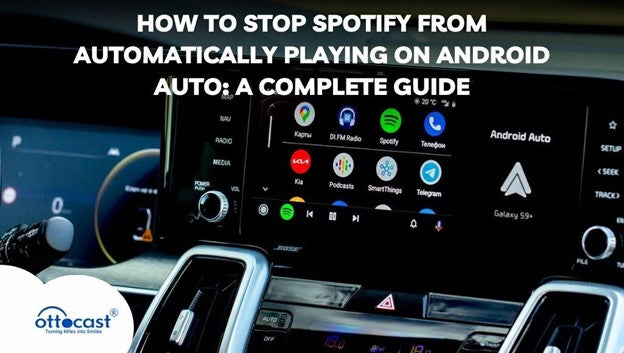Warum startet Spotify automatisch die Wiedergabe?
Bluetooth-, USB- oder Wi-Fi-aktivierte Verbindungen können die Wiedergabe auf Spotify in Android Auto automatisch starten, und dies ist sowohl auf das Standardverhalten von Android Auto als auch auf die Hintergrundaktivitätseinstellungen von Spotify zurückzuführen. Wenn Spotify sich in Android Auto nicht richtig verhält, kann das Ändern dieser Auslöser Abhilfe schaffen. Es ist äußerst wichtig zu verstehen, wie man die automatische Wiedergabe beim Integrieren von Android Auto mit Spotify deaktiviert.
Wie Android Auto und Spotify zusammenwirken
Die Verbindung von Android Auto mit Spotify ermöglicht die einfache Nutzung von Freisprechfunktionen, geht jedoch mit Problemen bei der automatischen Wiedergabe einher. Die Wiedergabe wird auch durch Google Assistant-Befehlskonfigurationen oder Auto-Start-Funktionen und Medienwiederaufnahme-Steuerungen beeinflusst. Für Benutzer, die Probleme bei der Nutzung von Android Auto mit Spotify haben, wie automatisches Abspielen oder gar kein Abspielen, hilft das Wissen, wie Android Auto und Spotify zusammenwirken, dabei, Einstellungen zu ändern, um das bestmögliche Fahrerlebnis ohne automatische Wiedergabe zu erzielen.
Häufige Szenarien, in denen automatische Wiedergabe auftritt
Wenn Bluetooth aktiviert ist oder USB angeschlossen wird, sowie wenn Benutzer zwischen Apps wechseln oder ihre Fahrzeuge starten, spielt Spotify auf Android Auto normalerweise automatisch ab. Die Wiedergabe kann auch durch Sprachbefehle wie „Musik abspielen“ ausgelöst werden. Für Benutzer, die Schwierigkeiten mit Spotify und Android Auto oder automatischen Wiedergabeszenarien haben, kann das Verständnis dieser Situationen helfen, die entsprechenden Einstellungen vorzunehmen, um die automatische Wiedergabe bei Spotify zu reduzieren.
Wie man verhindert, dass Spotify auf Android Auto automatisch abspielt
Deaktivieren der automatischen Wiedergabe auf Systemebene von Android
Deaktivieren der automatischen Medienwiederaufnahme
Um die automatische Wiedergabe auf Android Auto auszuschalten, rufen Sie Allgemeine Einstellungen, dann Ton, dann Vibration und schließlich Medien auf. Deaktivieren Sie dort Medienwiederaufnahme. Dies verhindert, dass das Telefon die Wiedergabe fortsetzt, wenn das Gerät wieder mit dem Auto verbunden wird, deaktiviert jedoch auch alle anderen Apps. Falls Spotify auf Android Auto weiterhin nicht funktioniert, passen Sie die spezifischen App-Einstellungen für die Medienfunktionen an.
Blockieren der Hintergrund-App-Aktivität
Um die automatische Wiedergabe zu stoppen, ist es eine Möglichkeit, die Hintergrundaktivität von Spotify einzuschränken. Gehen Sie dazu zu Einstellungen > Apps > Spotify > Akku und wechseln Sie zu „Eingeschränkt“ oder „Optimiert“, um Hintergrundfunktionen zu deaktivieren. Dies stoppt oder begrenzt zumindest die Chancen, dass Spotify automatisch gestartet wird, obwohl Benutzer möglicherweise Berechtigungen verwalten müssen, um eine nahtlose Nutzung mit deaktivierter automatischer Wiedergabe zu gewährleisten, falls Spotify auf Android Auto weiterhin nicht funktioniert.
Anpassen der Bluetooth-Audioeinstellungen
Bei bestimmten Fahrzeuggeräten kann die automatische Wiedergabe durch Deaktivieren von „Medien-Audio“ in den Bluetooth-Einstellungen gestoppt werden. Einige Fahrzeug-Entertainment-Systeme bieten eine Funktion zum Deaktivieren der automatischen Medienwiedergabe. Wenn nach diesen Schritten Auto mit Spotify nicht funktioniert, überprüfen Sie, ob die Telefon- und Fahrzeugeinstellungen so konfiguriert sind, dass sie nicht mit den Bluetooth-Medienregeln kollidieren.
Ändern der Spotify-Einstellungen zur Verhinderung der automatischen Wiedergabe
Deaktivieren der automatischen Wiedergabe in Spotify
Um die automatische Wiedergabe nach dem Ende einer Wiedergabeliste auszuschalten, gehen Sie zu den Spotify-Einstellungen und dann zu Wiedergabe Autoplay. Diese Option deaktiviert jedoch nur die automatische Fortsetzung innerhalb der App und verhindert nicht das automatische Abspielen der App auf Android Auto. Benutzer müssen die Einstellungen in beiden Apps ändern, um das Problem vollständig zu beheben.
Spotify-Benachrichtigungen & Berechtigungen deaktivieren
Eine weitere Möglichkeit, das automatische Abspielen von Videos zu verhindern, besteht darin, Wiedergabebenachrichtigungen auszuschalten und die Einstellungen zu ändern. Um Benachrichtigungen zu stoppen, gehen Sie zu Einstellungen > Apps > Spotify und deaktivieren Sie diese unter Benachrichtigungen. Gehen Sie dann zu Einstellungen > Apps > Sonderzugriff > Spotify und entfernen Sie die Berechtigung für den automatischen Start. Wenn Spotify danach immer noch nicht auf Android Auto funktioniert, müssen Benutzer sicherstellen, dass sie keine kritischen Funktionen der Anwendung deaktiviert haben, die für das ordnungsgemäße Funktionieren erforderlich sind.
Spotify zwangsweise geschlossen halten
Das Beenden der App über Optionen > Einstellungen > Apps > Spotify pausiert nicht nur die automatische Wiedergabe, sondern schließt die App auch zwangsweise. Leider bedeutet dies, dass Benutzer Spotify jedes Mal selbst öffnen müssen, wenn sie die App verwenden möchten. Sollte die App auf Android Auto nicht reagieren, sollte ein einfacher Neustart des Telefons oder des Fahrzeugsystems das Problem beheben. Für den Moment ist dies eine gute Lösung, um zu verhindern, dass Spotify automatisch auf Android Auto abgespielt wird.
Anpassen der Android Auto-Einstellungen, um Spotify-Autoplay zu stoppen
Deaktivieren der Medienwiedergabe in Android Auto
Warum spielt Spotify immer automatisch ab, sobald Android Auto eingeschaltet ist? Um dieses Problem zu beheben, suchen Sie nach Einstellungen, die sich auf automatisches Fortsetzen oder Wiedergabe innerhalb von Android Auto beziehen. Das Deaktivieren dieser verhindert die automatische Wiedergabe, wenn Android Auto aktiviert und eingeschaltet ist. Sollte Spotify danach immer noch nicht auf Android Auto funktionieren, müssen Benutzer möglicherweise ihr Telefon oder das Fahrzeugsystem neu starten, damit die Änderungen richtig wirksam werden.
Verhindern, dass Android Auto automatisch startet
Um zu verhindern, dass Android Auto automatisch startet, gehen Sie zu Einstellungen > Verbundene Geräte > Android Auto und deaktivieren Sie "Android Auto automatisch starten". Einige Fahrzeugsysteme haben ebenfalls eine Einstellung, die den automatischen Start verhindert. Wenn diese Anpassung Spotify auf Android Auto nicht zum Laufen bringt, sollten Benutzer prüfen, ob ihr Infotainmentsystem zusätzliche Einstellungen zum Deaktivieren des automatischen Starts benötigt.
Deaktivieren des automatischen Musikstarts von Google Assistant
Google Assistant kann Spotify unbeabsichtigt abspielen. Um die automatische Wiedergabe zu deaktivieren, gehen Sie zu Google Assistant-Einstellungen > Musik und deaktivieren Sie die Option für den Standard-Musikplayer bei Spotify. Wenn Benutzer feststellen, dass Spotify jetzt mit Android Auto funktioniert, aber nicht mit Google Assistant, sollten sie sicherstellen, dass die Einstellung "Google Assistant Medienwiedergabe stoppen" nicht aktiviert ist.
Erweiterte Lösungen und Workarounds
Geräte- und App-spezifische Lösungen
Ändern der Standard-Musik-Apps im Google Assistant
Wenn Google Assistant unnötige Wiedergaben verursacht, kann der Benutzer die Standard-Wiedergabeanwendung in den Google Assistant-Einstellungen > Musik ändern. Die Auswahl einer anderen Anwendung stellt sicher, dass Befehle Spotify nicht automatisch auslösen. Wenn Spotify danach immer noch nicht auf Android Auto funktioniert, müssen Benutzer möglicherweise die Einstellungen von Google Assistant entsprechend anpassen.
Spotify von Android Auto trennen
Um zu verhindern, dass Spotify auf Android Auto automatisch abgespielt wird, wäre das Trennen von Spotify von der App die Lösung. Dies kann erfolgen, indem Sie zu Einstellungen > Google > Verbundene Apps gehen und es entfernen. Benutzer müssen Spotify jedoch jedes Mal neu verbinden und sich manuell anmelden. Wenn Spotify nach dem Trennen nicht auf Android Auto funktioniert, kann es helfen, beide Anwendungen neu zu installieren.
Verwendung von Tasker oder Automatisierungs-Apps
Tasker und andere Automatisierungs-Apps können verhindern, dass Spotify auf Android Auto automatisch abgespielt wird. Benutzer können manuelle Automatisierungsregeln erstellen, die das Starten der App in Android Auto blockieren. Wenn Spotify aufgrund bestimmter Tasker-Einstellungen auf Android Auto nicht funktioniert, kann das Ändern einiger Automatisierungsregeln helfen, nur minimale Schritte einzuschränken und gleichzeitig die Grundfunktionen beizubehalten.
Zurücksetzen der Spotify- oder Android Auto-Einstellungen
Das Zurücksetzen der Anwendungen könnte das Problem lösen für diejenigen, die bereits alles andere versucht haben, aber Spotify immer noch überhaupt nicht mit Android Auto funktioniert. Dies kann erfolgen, indem Sie zu Einstellungen > Apps > Spotify/Android Auto > Speicher navigieren und Cache oder Daten löschen auswählen. Schwebende Probleme werden durch eine Neuinstallation behoben. Es wird jedoch empfohlen, eine Sicherung der Einstellungen zu machen, da das Zurücksetzen benutzerdefinierte Einstellungen sowie Anmeldeinformationen entfernt.
Alternative Lösungen zum Nachdenken
Verwendung von Drittanbieter-Musikplayern
Wer eine Alternative sucht, kann Drittanbieter-Musik-Apps wie YouTube Music oder Apple Music verwenden, die alle eine bessere Kontrolle über die automatische Wiedergabe ermöglichen. Die Wahl einer anderen App könnte die beste Lösung sein, wenn Spotify auf Android Auto nicht funktioniert, da einige andere Optionen besser mit dem Dienst integriert sind und sogar die Wahrscheinlichkeit unbeabsichtigter automatischer Wiedergaben verringern.
Verwendung eines anderen Navigationssystems
Falls Spotify auf Android Auto nicht funktioniert oder ständig automatisch abgespielt wird, kann der Wechsel zu Google Maps, Waze oder Ottocast als Navigations-App helfen. Ottocast ist besonders nützlich, da es die Nutzung von Medien und Steuerungen reibungsloser macht. Andere Navigationsanwendungen verringern die Wahrscheinlichkeit unerwünschter automatischer Wiedergaben von externen Diensten wie Spotify.
Ottocast A2Air Android Auto Wireless NFC Adapter – schnelle, stabile und unkomplizierte Verbindung!
Möchten Sie den Zugang zu drahtlosem Android Auto vereinfachen? Der Ottocast A2Air Wireless NFC Adapter bietet Benutzern eine unkomplizierte Möglichkeit, ihre Telefone mit der Android Auto-Schnittstelle eines Fahrzeugs zu verbinden. Indem Sie Ihr Telefon einfach gegen das Gerät tippen, können Sie Ihr Telefon ohne lästige Kabel oder komplexe Kopplungsprozesse dank fortschrittlicher NFC-Infratechnologie verwenden.
Mit diesem Adapter ist es möglich, die Android Auto-Funktionalität ohne Verzögerungen dank nahtloser, stabiler und unterbrechungsfreier Leistung des Geräts zu genießen. Tägliche Fahrten werden bequemer, da die automatische Wiederverbindungsfunktion das Telefon des Benutzers sofort mit dem Gerät verbindet, sobald das Auto gestartet wird. Der A2Air bietet auch fehlerfreie Interaktionen mit Google Maps, Waze und anderen auf der Plattform verfügbaren Anwendungen.
Fehlerbehebung bei hartnäckigen Problemen mit der automatischen Wiedergabe
Spotify spielt immer noch automatisch ab? Versuchen Sie diese Lösungen
Stellen Sie sicher, dass Sie alles eingerichtet haben, was konfiguriert werden muss, wie die Einstellungen für Spotify, Android Auto und Google Assistant, und prüfen Sie auf System- und App-Updates. Wenn Spotify nach all diesen Schritten immer noch nicht funktioniert, ist es möglicherweise Zeit, den technischen Support von Spotify oder Android Auto zu kontaktieren.
Wenn alles andere fehlschlägt: Zurücksetzen auf Werkseinstellungen
Ein Zurücksetzen auf Werkseinstellungen kann als letzte Option langfristige Probleme beheben. Denken Sie daran, Ihre wichtigen Daten vorher mit Google Drive oder anderen lokalen Sicherungsmethoden zu speichern. Wenn Android Auto auch nach einem Geräte-Reset nicht mit Spotify funktioniert, kann dies darauf hinweisen, dass das Infotainment-System des Autos das Problem ist und nicht das Telefon.
Fazit
Um zu verhindern, dass Spotify auf Android Auto automatisch abgespielt wird, müssen System-, App- und sogar Verbindungseinstellungen konfiguriert werden. Eine individuellere Methode stellt sicher, dass verschiedene Personen Ergebnisse erhalten, die auf ihre Bedürfnisse zugeschnitten sind. Umgehungen wie die Verwendung von Ottocast für bessere Kontrolle können das Erlebnis erheblich verbessern. Wenn Spotify auf Android Auto nicht funktioniert, versucht die Fehlerbehebung, das Problem Schritt für Schritt zu lösen, um die Lösung zu finden.
Häufig gestellte Fragen (FAQs)
1.Warum spielt Spotify automatisch ab, wenn ich mein Auto starte?
Bluetooth-, USB- oder WLAN-Verbindungen können dazu führen, dass Spotify auf Android Auto automatisch abgespielt wird, was durch andere Standardeinstellungen und Funktionen wie die Medienwiederaufnahme verursacht wird. Wie bei anderen automatischen Android-Einstellungen ist das Ausschalten die einzige Möglichkeit, dies zu stoppen, was jedoch recht umständlich sein kann.
2.Kann ich verhindern, dass Android Auto automatisch startet?
Sie können natürlich zu Einstellungen > Verbundene Geräte > Android Auto gehen und "Android Auto automatisch starten" deaktivieren. Einige automatische Startsysteme im Auto übernehmen diese Funktion ebenfalls und sollten ebenfalls ausgeschaltet werden, um einen automatischen Start zu vermeiden.
3.Was passiert, wenn ich die Hintergrundaktivität für Spotify deaktiviere?
Das Verhindern der automatischen Wiedergabe über Einstellungen > Apps > Spotify > Akku > Hintergrundaktivität deaktiviert das Streaming im Hintergrund, Benachrichtigungen, die Wiedergabe von Offline-Updates sowie die allgemeine Funktionalität und Leistung von Spotify auf Android Auto.
4.Gibt es eine Möglichkeit, Spotify dauerhaft am automatischen Abspielen zu hindern?
Um Ihr Spotify-Konto von Android Auto zu trennen, müssen Sie die Medienwiederaufnahme, die Hintergrundaktivität und die Bluetooth-Autoplay-Funktion deaktivieren. Auch Automatisierungs-Apps wie Tasker können verwendet werden, um die automatische Wiedergabe dauerhaft zu blockieren.
5.Wird das Deaktivieren der automatischen Wiedergabe meine Spotify-Wiedergabelisten beeinflussen?
Das Deaktivieren der automatischen Wiedergabe bedeutet, dass die Musik nicht kontinuierlich abgespielt wird, nachdem eine Wiedergabeliste oder ein Album beendet ist. Dies ändert oder löscht jedoch keine Ihrer Wiedergabelisten. Sie können weiterhin jederzeit Songs abspielen oder neue erstellen.